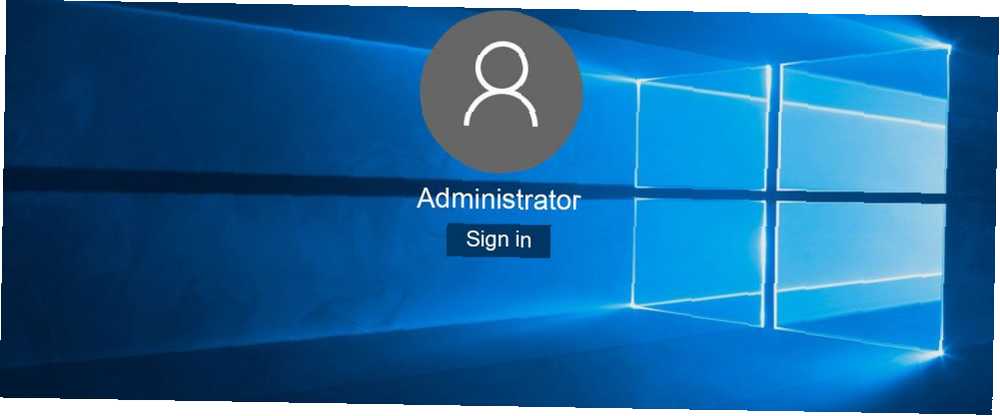
Lesley Fowler
0
2725
112
Eviniz veya aileniz için ağ yöneticisi misiniz? Bir noktada, en yakınlarınızdan ve en sevdiğinizlerden biri çılgınca bir şey yükleyecek veya anlamsız bir şey kıracak ve bu nedenle kullanılan Windows Kullanıcı Hesabı türü fark yaratıyor..
Ağınızdaki herkes Yönetici hesabı kullanıyorsa, kötü zaman geçirirsiniz. Bununla birlikte, Standart hesapların yapabilecekleri ve yapamadıkları ile ilgili birçok kafa karıştırıcı bilgi olduğunu söyledi. İşte bilmeniz gerekenler.
Windows Kullanıcı Hesapları Nedir??
Windows 10 bilgisayarınızı her kullandığınızda, bir Kullanıcı Hesabına giriş yaparsınız. Bilgisayarınızdaki tek kullanıcı sizseniz 5 Pro Kullanıcı Gibi Windows Kullanıcı Hesaplarını Yönetmek İçin 5 İpuçları Windows Kullanıcı Hesaplarını Yönetmek için Beş Pro'nun Gibi Windows kullanıcı hesapları, izole edilmiş yerel hesaplardan çeşitli gizlilik zorlukları olan çevrimiçi hesaplara dönüşmüştür. Hesaplarınızı sıralamanıza ve sizin için uygun ayarları bulmanıza yardımcı oluruz. , muhtemelen bir yönetici hesabı. Yönetici hesapları ayrıcalıklıdır, yani sistemde herhangi bir işlem gerçekleştirebilirler, minimum kısıtlama ile (genellikle onay için parola gerektirir).
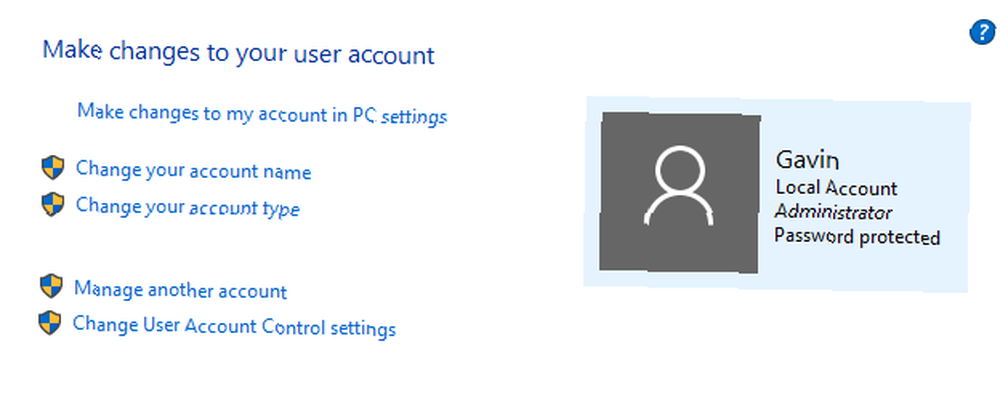
Standart hesaplar bilgisayarı gerçek anlamda kullanabilir: internette gezinmek, e-posta göndermek, oyun oynamak, yazılımı kullanmak vb. Standart hesaplar, bazı sistem değişikliklerini, kısıtlamaları ve aynı sistemdeki diğer kullanıcıları etkileyen hiçbir şeyi yapmadan yapabilir..
Ayrıca Windows 10'da özel bir Çocuk hesabı için bir seçenek vardır Yeni Windows 10 Ebeveyn Kontrolü Seçenekleri Teslim Etme Yeni Windows 10 Ebeveyn Kontrolü Seçenekleri Teslim Etme Windows 10 ebeveyn kontrolü raporları, çocuğunuzun çevrimiçi davranışları ve etkinlikleriyle ilgili ayrıntılı bilgi sunar. Bazı ebeveynler dehşete düşerken bazıları da hoş karşılanır. Bilgisayarınızı korumak için bu ayarları nasıl kullanacağınıza bakalım. . Bu hesaplar, ebeveynleri denetlemeye yönelik entegre izlemenin yanı sıra bir dizi sınırlama ile birlikte gelir. Windows ayrıca, tümleşik ebeveyn denetimleri yelpazesine sahiptir. En İyi Windows 10 Ebeveyn Kontrol Araçları En İyi Windows 10 Ebeveyn Kontrol Araçları Windows 10 ebeveyn kontrol araçlarımız ve önerilerimiz, çocukların bilgisayar kullanımını kontrol etmenize ve çevrimiçi ortamda güvende olmanıza yardımcı olacaktır. .
Asıl mesele, Kullanıcı Hesabı Denetimi (UAC) ayarıyla bağlantılı hesap türüne ilişkindir..
UAC ve Kullanıcı Hesaplarını Anlamak
Hem Standart hem de Yönetici hesapları için varsayılan ayar UAC kullanmaktır. Bu, bazı kullanıcıların gereksiz ve zaman alıcı olduğunu düşünerek kapattıkları ilk şey.
Ancak başka bir yolla bakın: şifrenizi her girmeniz gerektiğinde, kötü niyetli bir işlemin de aynısını yapmanız gerektiğini bilirsiniz. Kötü niyetli işlem parolayı bilmiyorsa, kendinizi anında bir bilgisayar incinme dünyasından kurtarırsınız, ayrıca işlem sırasında zamanınızı kaybedersiniz.
UAC'nin iki hesapla nasıl çalıştığını düşünelim.
Hem Standart hem de Yönetici hesapları, kaynaklara erişir ve programları standart bir kullanıcının güvenlik bağlamında çalıştırır. UAC'yi etkinleştirdiğinizde, her uygulamanın bir yönetici erişim belirteci kullanması gerekir..
Bu, hesabınızın (Yönetici veya Standart) aynı güvenlik mekanizmaları kullanılarak korunduğu anlamına gelir. Farklı olan, sırasıyla Kullanıcı Hesabı Denetimleri kullanılarak denetlenen her bir hesap için kullanılabilen izinlerdir..
Kullanıcı Hesabı Denetimi İstemleri
Bu nedenle, UAC etkinleştirildiğinde, Standart bir hesap güvenliği korumak için farklı istemler alır. Bilgi istemleri, kullanıcının sistemdeki her önemli değişikliği doğrulamasını, bilinmeyen veya beklenmedik bir şeyi reddetmesini sağlar (teoride, en azından).
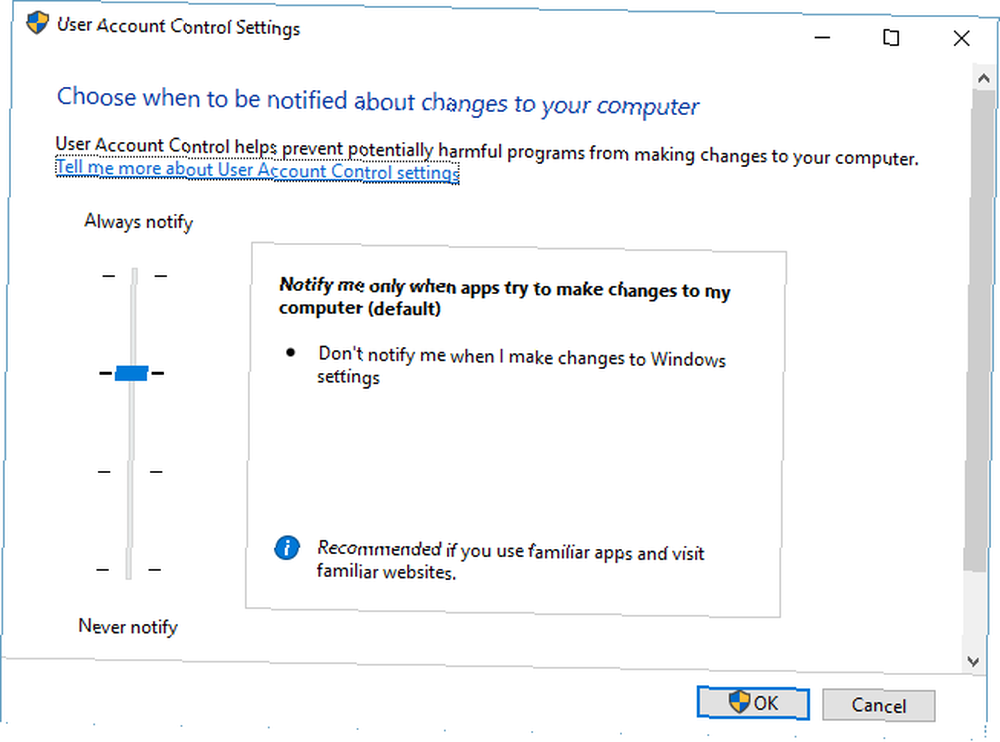
UAC Seviyeleri
UAC'yi dört seviyeden birine ayarlayabilirsiniz:
- Bana her zaman bildir: En yüksek UAC seviyesi, her uygulama, her yazılım parçası ve Windows ayarlarında yapılan her değişiklik için doğrulama ister.
- Yalnızca uygulamalar değişiklik yapmaya çalıştığında bana bildir: Varsayılan UAC seviyesi, yeni uygulamalar için doğrulama ister ancak Windows ayarları için doğrulama ister.
- Yalnızca uygulamalar değişiklik yapmaya çalıştığında bana bildir: Bu, varsayılan UAC düzeyiyle aynıdır ancak doğrulama istemi görüntülendiğinde masaüstünü karartmaz.
- Bana asla bilgi verme: En düşük UAC seviyesi, belirtilen kullanıcı hesabı için herhangi bir zamanda herhangi bir sistem değişikliği için bildirim almazsınız.
Varsayılan ayar, kullanıcıların çoğu için uygundur. Tabii ki, bu kullanıcıya bağlı. Fark, hesaba bağlı olarak kullanıcının aldığı bilgi istemi türünde gelir..
Rıza İstemi
Bir Yönetici hesabı alacak izin istemi. Bu bilgi istemi, doğrulama gerektiren üç UAC seviyesi için görünür. Sistemdeki değişiklikleri onaylamak için yöneticinin yalnızca onay istemini tıklaması gerekir..
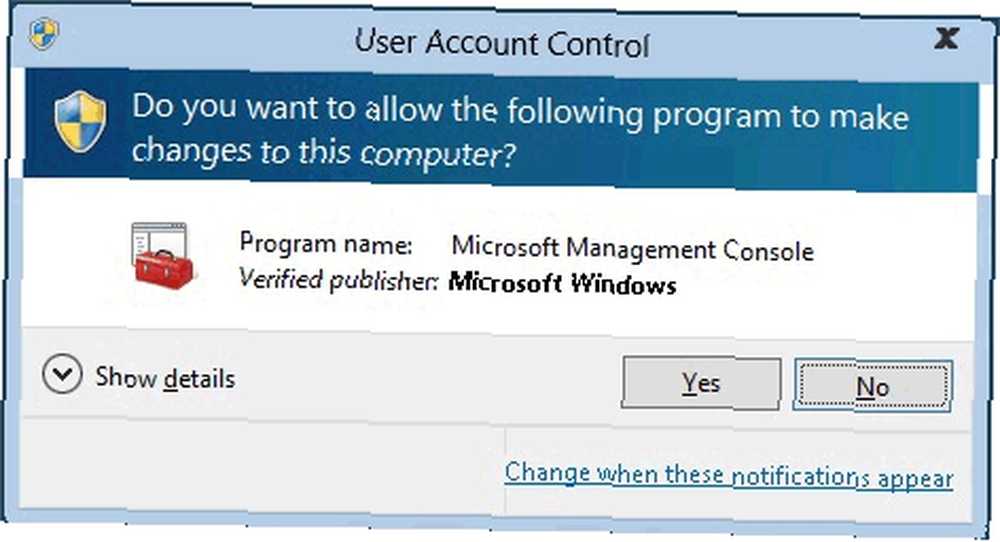
Kimlik Bilgisi İstemi
Standart hesap yerine bir kimlik bilgisi istemi. Oturum açmış Yönetici hesabı onay isteminin aksine, bir kimlik bilgisi istemi, sistem değişikliklerini doğrulamak için yönetici şifresini gerektirir.
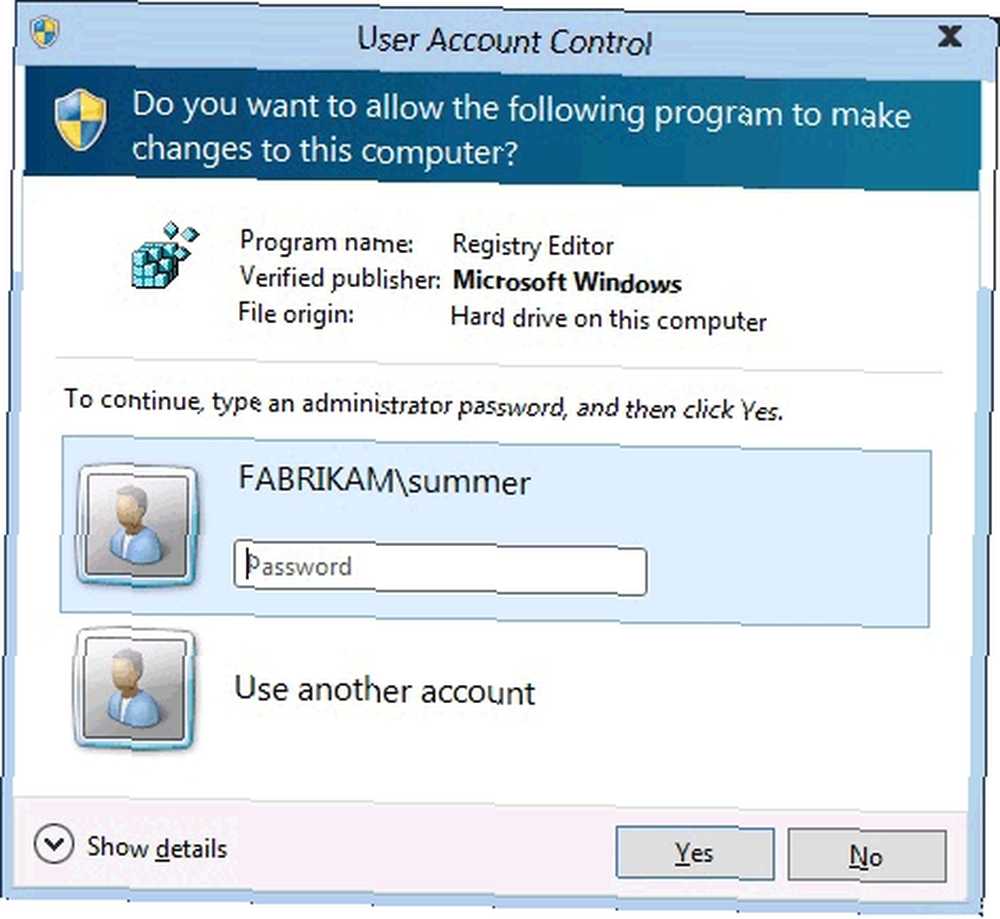
Renk kodları
UAC doğrulama istemleri de renk kodludur. Bu, hem Standart hem de Yönetici hesaplarının sisteme doğrudan gönderilen riski anlamasını sağlar.
- Kırmızı kalkan simgesi olan kırmızı bir arka plan: Uygulama, Grup İlkesi tarafından engellendi 12 Yollu Windows Grup İlkesi PC'nizi daha iyi hale getirebilir 12 Yol, Windows Grup İlkesi PC'nizi Daha İyi Yapabilir Windows Grup İlkesi, kayıt defterini karıştırmak zorunda kalmadan sisteminiz üzerinde gelişmiş kontrol sağlar. Windows'u, mümkün olmadığını düşündüğünüz şekilde kolayca özelleştirmenizi göstereceğiz. veya engellenen bir yayıncıdan geliyor.
- Mavi ve altın kalkan simgesi olan mavi arka plan: Uygulama, Denetim Masası öğesi gibi bir Windows 10 yönetim uygulamasıdır.
- Mavi kalkan simgesi olan mavi arka plan: Uygulama Authenticode kullanılarak imzalandı ve yerel bilgisayar tarafından güvenildi.
- Sarı kalkan simgesi olan sarı arka plan: Uygulama imzasız veya imzalı, ancak yerel bilgisayar tarafından henüz güvenilmiyor.
Yönetici Hesabı Kullanmalı mıyım?
Yönetici hesabı önemlidir. Her sistemin bir yazılımı kuramaz ve bir tane olmadan başka değişiklikler yapamazsınız. Ancak birincil hesabınız Yönetici olmalı?
Cevap aslında sistem kullanıcılarınızda yatıyor.
Mesela bu sistemi kullanan tek kişi benim. Bu nedenle, şifre korumalı Yönetici hesabını çalıştırıyorum. Ancak aile dizüstü bilgisayarında, parola korumalı bir Yönetici hesabım ve UAC etkin olan Standart bir hesabım var. UAC, hem Standart hem de Yönetici hesapları için fark yaratan şeydir.
Bu durumda, varsayılan olarak bir Yönetici hesabı kullanmanız gerekmez. Elbette, bazı şeyleri hızlandırır, ancak şifrenizi girmeniz sadece bir saniye sürer. Diğer bazı kılavuzların önerdiği gibi, Yönetici hesabını tamamen devre dışı bırakmadıkça gitmem..
Fakat yine de bu, sistemi kimin kullandığına bağlıdır. Tamamen devre dışı bırakmak yerine bir hesabı gizlemek mümkündür (Windows, teknik kullanım için gizli bir Yönetici hesabına sahiptir. Windows'ta Gizli Yönetici Hesabının Kilidini Açma Windows'ta Gizli Yönetici Hesabı Nasıl Açılır? Windows'ta, ancak gizli Yönetici hesabı güçlü. İşte nasıl etkinleştireceğiniz.).
Ayrıca, UAC bildirimlerini kapatmak iyi bir fikir değildir. Basitçe, sisteminizi zaman zaman sisteminizi kötü amaçlı bir işlemden kurtaracak olan temel bir sistem güvenliği düzeyini kaldırır.
Bildirimleri kapatsanız bile, UAC hala çalışıyor. Sadece her doğrulama isteğinin derhal onaylandığı anlamına gelir. Ancak Standart hesaplar için, tüm doğrulama isteklerinin derhal reddedildiği anlamına gelir.
TL; DR: Doğru UAC ayarlarına sahip bir Standart hesap, bir Yönetici hesabı kadar faydalıdır ve hatta belki biraz daha güvenlidir.











